Можете да подпишете PDF на вашия Mac с помощта на гигантския тракпад за MacBook и да маркирате PDF файлове и екранни снимки. Но всички тези неща са много по -лесни за iPad, особено ако имате Apple Pencil. Проблемът е да го получите там. Но в macOS Catalina не е нужно да го „получавате“ никъде. Екранните снимки и PDF файловете магически се показват на близките iPad, където можете да ги подпишете или маркирате. След това можете да ги върнете на вашия Mac. Тези функции се наричат Скица на непрекъснатост и Маркиране на непрекъснатост и те са убийствени.
Знаете ли как човекът от UPS държи кафявата си кутия за скенер, за да го подпишете? PDF маркиране е така, само на вашия iPad - и никога не се чувствате виновни, че поръчвате твърде много пратки.
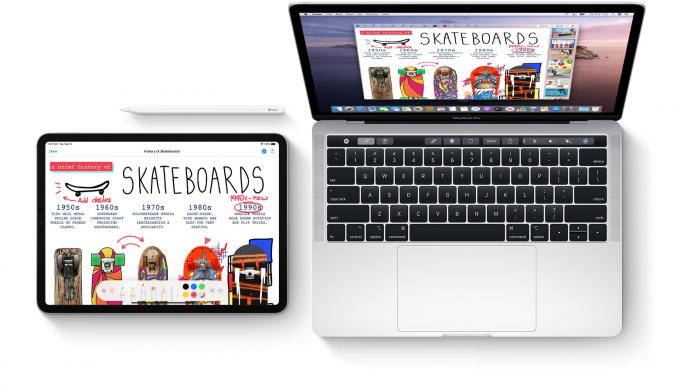
Снимка: Apple
Днес ще обхванем две свързани функции: Скица за непрекъснатост и Маркиране за непрекъснатост. Първият ви позволява да вмъкнете чертеж във всеки документ. Така например можете да използвате своя iPad, за да добавите скица към документ на Pages на вашия Mac. Последното ми е любимо. Всеки път, когато решите да маркирате изображение или PDF файл на вашия Mac, той се отваря автоматично на вашия iPhone или iPad, готов за редактиране. Това е
наистина доста невероятно.И двамата са част от Непрекъснатост, Общ термин на Apple за функции, които ви позволяват „да се движите безпроблемно между вашите устройства“.
Скица за непрекъснатост
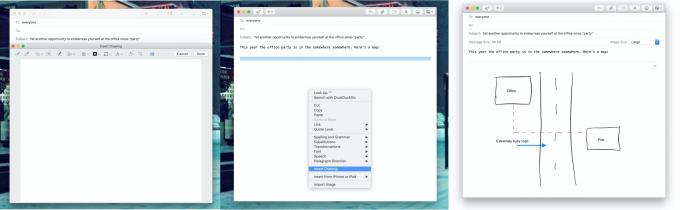
Снимка: Култът към Mac
Представете си, че пишете имейл на вашия Mac и осъзнавате, че най -добрият начин да обясните как да стигнете до офис коледното парти е да скицирате бърза карта. Ако използвате Catalina и iOS 13, можете да го направите с вашия iPad (или iPhone) благодарение на Continuity Sketch. На Mac отидете в лентата с менюта и изберете Файл> Вмъкване от устройство> Добавяне на скицаили щракнете с десния бутон върху документа и изберете Добавяне на скица. Ще се появи прозорец за скица. В горната част на този прозорец ще видите лента с инструменти.
Първият път, когато правите това, щракнете върху най -дясната икона - тази, която прилича на графичен таблет и молив - и изберете вашето iOS устройство от списъка. Прозорецът за скици няма да се отвори на вашия iPad и можете да използвате всички обичайни инструменти за рисуване. Резултатът ще бъде огледален на вашия Mac. Когато приключите, щракнете Свършен.
В бъдеще вече няма да е необходимо да избирате вашето iOS устройство, когато използвате Continuity Sketch. След като настроите iOS устройство, скицата автоматично ще се отвори на него.
Маркиране на непрекъснатост
Маркирането на непрекъснатостта е по същество същото, само че вместо да вмъквате скица, маркирате изображение или PDF файл. Обичам тази функция, защото отбелязвам много екранни снимки за тях Култът към Mac публикации с инструкции. За да го използвате, просто започнете да маркирате документ на вашия Mac, след което той ще се появи на вашия iPad, точно както с Continuity Sketch, по -горе.
Има няколко начина за влизане Незабавно маркиране режим:
- В Finder кликнете върху бутона Markup в панела за визуализация.
- В Finder щракнете с десния бутон върху PDF или изображение и изберете Бързи действия> Маркиране от контекстното меню.
- Също така във Finder щракнете, за да изберете вашия документ, натиснете клавиша за интервал, за да влезете в Quick Look, и след това щракнете върху бутона Markup.
Предпочитам третия метод. Това е по -бързо и може да се направи изцяло с клавиатурата, ако желаете.
След като прозорецът за маркиране е отворен, можете да го предадете на вашия iPad или iPhone, точно както при Continuity Sketch. И също като Continuity Sketch, Continuity Markup помни вашето iOS устройство и ще се отваря автоматично на него, когато използвате функцията в бъдеще. Така че, ако направите екранна снимка на Mac и щракнете, за да я визуализирате, тя просто се показва на цял екран на iPad, дори ако iPad е спял.
Маркирането на непрекъснатостта е доста страхотно. Това е вид функция, която лесно би могла да бъде тромава. Но тъй като е толкова лесно и толкова автоматично, използването му скоро ще стане второ естество, след като започнете. Точно като повечето от функциите на Apple за непрекъснатост.


